时间:2024-09-14 09:28:19
人气:1
编辑:96006资源网
OneNote插件是在保证原程序纯净的基础上,为onenote提供辅助功能的外挂程序,那么OneNote插件怎么使用?下面就一起来看看吧。
插件使用方法介绍
1,以集合各种笔记功能的Gem for OneNote为例,下载安装后打开,并勾选“windows启动时,启动onenote”。
2,再次打开onenote,就会发现工具栏里多出了许多新项目,点击展开就可以使用各种插件功能。
3,选择统计,可以查看当前页面的详细字数统计。
4,打开导航窗格,即可通过目录直接转到对应区域。
《OneNote》文件怎么添加附件,OneNote是一款数字记笔记应用,能够让用户随时随地的都可以进行使用记录,非常的方便。有小伙伴知道OneNote文件怎么添加附件吗,小编整理了相关的教程,希望对大家有所帮助。
操作方法:
1、双击打开软件,点击上方菜单栏中的"插入"选项。
2、接着点击下方中的"文件附件"选项。
3、然后在打开的窗口界面中,选择需要添加的附件文件。
4、再点击"插入"。
5、然后选择"附加文件"选项。
6、这样就成功添加了附加文件。
以上就是小编整理的“《OneNote》文件怎么添加附件”的全部内容,想要了解更多的手机游戏攻略或者软件教程,可以关注本站,每天都会实时更新一些有价值的内容,希望大家喜欢。
《OneNote》自动同步具体打开教程,OneNote是一款数字记笔记应用,能够让用户随时随地的都可以进行使用记录,非常的方便。有小伙伴知道OneNote如何打开自动同步吗,小编整理了相关的教程,希望对大家有所帮助。
1、双击打开软件,点击左上角的三条横线图标,接着点击新界面左侧栏中的"选项"。
2、然后在打开的窗口界面中,找到"自动同步笔记本",将其下方中的开关按钮打开就可以了。
以上就是小编整理的“《OneNote》自动同步具体打开教程”的全部内容,想要了解更多的手机游戏攻略或者软件教程,可以关注本站,每天都会实时更新一些有价值的内容,希望大家喜欢。
《OneNote》默认字体具体设置流程,OneNote是一款数字记笔记应用,有小伙伴知道OneNote如何设置默认字体吗,小编整理了相关的教程,希望对大家有所帮助。
设置方法:
1、双击进入软件,点击左上角的"文件"选项。
2、接着点击新界面左侧栏中的"选项"。
3、在弹出的窗口界面中,点击左侧栏中的"常规"选项。
4、然后找到右侧中的"默认字体"一栏。
5、点击"字体"右侧的选项框下拉按钮,在下方给出的选项列表中选择合适的默认字体就可以了。
6、最后点击右下角的"确定"按钮就可以了。
以上就是小编整理的“《OneNote》默认字体具体设置流程”的全部内容,想要了解更多的手机游戏攻略或者软件教程,可以关注本站,每天都会实时更新一些有价值的内容,希望大家喜欢。
漫画岛怎么绑定手机号 漫画岛绑定手机号方法
《百度阅读》如何查看阅读记录
大小: 36.80MB
大小: 0KB
影音播放
大小: 76.19MB
角色扮演
大小: 939.52MB
大小: 23.61MB
社交通讯
大小: 263.95MB
大小: 112.49MB
大小: 115.58MB
大小: 77.16MB
大小: 47.29MB
体育健身
大小: 32.03MB
超车大师3D游戏
悦玩网络爆装传奇
闲置屠宰公司v1.1.66
升级加农炮
尸灵出笼
西部荒野幸存者
动作
格斗
街机
《OneNote》插件使用方法介绍
时间:2024-09-14 09:28:19
人气:1
编辑:96006资源网
OneNote插件是在保证原程序纯净的基础上,为onenote提供辅助功能的外挂程序,那么OneNote插件怎么使用?下面就一起来看看吧。
插件使用方法介绍
1,以集合各种笔记功能的Gem for OneNote为例,下载安装后打开,并勾选“windows启动时,启动onenote”。
2,再次打开onenote,就会发现工具栏里多出了许多新项目,点击展开就可以使用各种插件功能。
3,选择统计,可以查看当前页面的详细字数统计。
4,打开导航窗格,即可通过目录直接转到对应区域。
《OneNote》文件怎么添加附件
《OneNote》文件怎么添加附件,OneNote是一款数字记笔记应用,能够让用户随时随地的都可以进行使用记录,非常的方便。有小伙伴知道OneNote文件怎么添加附件吗,小编整理了相关的教程,希望对大家有所帮助。
操作方法:
1、双击打开软件,点击上方菜单栏中的"插入"选项。
2、接着点击下方中的"文件附件"选项。
3、然后在打开的窗口界面中,选择需要添加的附件文件。
4、再点击"插入"。
5、然后选择"附加文件"选项。
6、这样就成功添加了附加文件。
以上就是小编整理的“《OneNote》文件怎么添加附件”的全部内容,想要了解更多的手机游戏攻略或者软件教程,可以关注本站,每天都会实时更新一些有价值的内容,希望大家喜欢。
《OneNote》自动同步具体打开教程
《OneNote》自动同步具体打开教程,OneNote是一款数字记笔记应用,能够让用户随时随地的都可以进行使用记录,非常的方便。有小伙伴知道OneNote如何打开自动同步吗,小编整理了相关的教程,希望对大家有所帮助。
操作方法:
1、双击打开软件,点击左上角的三条横线图标,接着点击新界面左侧栏中的"选项"。
2、然后在打开的窗口界面中,找到"自动同步笔记本",将其下方中的开关按钮打开就可以了。
以上就是小编整理的“《OneNote》自动同步具体打开教程”的全部内容,想要了解更多的手机游戏攻略或者软件教程,可以关注本站,每天都会实时更新一些有价值的内容,希望大家喜欢。
《OneNote》默认字体具体设置流程
《OneNote》默认字体具体设置流程,OneNote是一款数字记笔记应用,有小伙伴知道OneNote如何设置默认字体吗,小编整理了相关的教程,希望对大家有所帮助。
设置方法:
1、双击进入软件,点击左上角的"文件"选项。
2、接着点击新界面左侧栏中的"选项"。
3、在弹出的窗口界面中,点击左侧栏中的"常规"选项。
4、然后找到右侧中的"默认字体"一栏。
5、点击"字体"右侧的选项框下拉按钮,在下方给出的选项列表中选择合适的默认字体就可以了。
6、最后点击右下角的"确定"按钮就可以了。
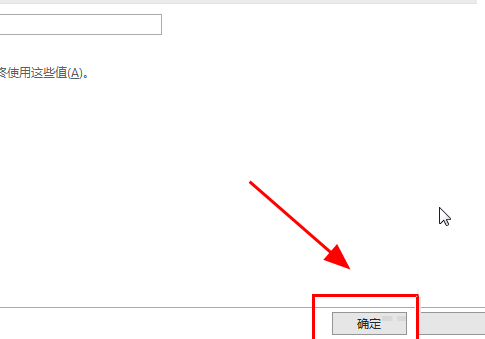
以上就是小编整理的“《OneNote》默认字体具体设置流程”的全部内容,想要了解更多的手机游戏攻略或者软件教程,可以关注本站,每天都会实时更新一些有价值的内容,希望大家喜欢。
漫画岛怎么绑定手机号 漫画岛绑定手机号方法
《百度阅读》如何查看阅读记录
大小: 36.80MB
大小: 0KB
大小: 0KB
影音播放
大小: 76.19MB
角色扮演
大小: 939.52MB
大小: 23.61MB
社交通讯
大小: 263.95MB
社交通讯
大小: 112.49MB
大小: 115.58MB
影音播放
大小: 77.16MB
影音播放
大小: 47.29MB
体育健身
大小: 32.03MB
超车大师3D游戏
悦玩网络爆装传奇
闲置屠宰公司v1.1.66
升级加农炮
尸灵出笼
西部荒野幸存者
动作
格斗
街机